首页 / 教程
给wpsexcel截图 | 在WPS表格里快速截图
2022-10-06 16:55:00
1.如何在WPS表格里快速截图
1、选择你所需要截图的表格区域,使用快捷键Ctrl+C进行复制,或者点击“开始”菜单栏里面的“复制”按钮。
2、点击“粘贴”按钮→“粘贴为图片”,这样就会在选定区域内以图片的形式复制出一张图片,选中拖动即可。
3、操作完成,表格下方即为截取的表格区域。
2.wps手机版xls如何截图
WPS Office手机版是运行于Android 平台上的办公软件,兼容桌面办公文档,支持DOC/DOCX/WPS/XLS/XLSX/PPT/PPTX/TXT/PDF等23种文件格式,支持查看、创建和编辑各种常用Office文档。
WPS Office手机版复制后没有粘贴为图片的选项,但可以通过手机上面提供的截图功能进行截图。
手机上面截图方法:
使用WPS手机版打开表格文档,缩小或放大到要截取的内容,然后长按电源键,在弹出的对话框里面选择屏幕截图即可。
3.excel怎么进行全部截图
1、打开excel,选择要截图的区域;
2、然后按住Shift键,鼠标点击“编辑”,可以看到有个“复制图片”(如果不按住Shift键,是没有复制图片选项的);
3、点击复制图片,默认选择项不用改就可以了,点击确定;
4、然后再选择编辑里的“粘贴”,或者使用快捷键-Ctrl+V,这样就完成了在excel中用快捷键截图了。
扩展资料:
Excel快速上手小技巧:
1、如何拆分或取消拆分窗口
当我们给一个工作表输入数据时,在向下滚动过程中,尤其是当标题行消失后,有时会记错各列标题的相对位置。这时可以将窗口拆分为几部分,然后将标题部分保留在屏幕上不动,只滚动数据部分。其方法是在主菜单上单击“窗口”\“拆分窗口”。取消拆分窗口时除了使用“窗口”\“撒消拆分窗口”命令外,有捷径:将鼠标指针置于水平拆分或垂直拆分线或双拆分钱交点上,双击鼠标即可取消已拆分的窗口。
2、如何给工作簿扩容
选取“工具”\“选项”命令,选择“常规”项,在“新工作薄内的工作表数”对话栏用上下箭头改变打开新工作表数。一个工作薄最多可以有255张工作表,系统默认值为6。
3、如何减少重复劳动
我们在实际应用Excel时,经常遇到有些操作重复应用(如定义上下标等)。为了减少重复劳动,我们可以把一些常用到的操作定义成宏。其方法是:选取“工具”菜单中的“宏”命令,执行“记录新宏”,记录好后按“停止”按钮即可。也可以用VBA编程定义宏。
4、如何快速地批量修改数据
假如有一份
Excel工作簿,里面有所有职工工资表。现在想将所有职工的补贴增加50(元),当然你可以用公式进行计算,但除此之外还有更简单的批量修改的方法,即使用“选择性粘贴”功能:
首先在某个空白单元格中输入50,选定此单元格,选择“编辑”\“复制”。
选取想修改的单元格区域,例如从E2到E150。然后选择“编辑”\“选择性粘贴”,在“选择性粘贴”对话框“运算”栏中选中“加”运算,按“确定”健即可。最后,要删除开始时在某个空白单元格中输入的50。
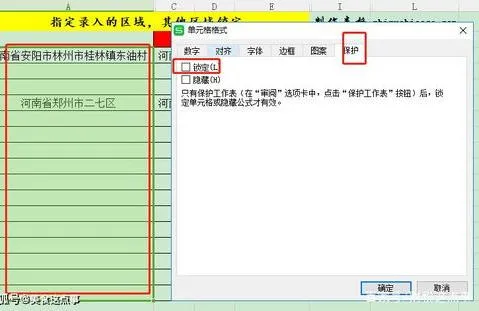
最新内容
| 手机 |
相关内容

手柄连接电脑教程(手柄连接电脑教
手柄连接电脑教程(手柄连接电脑教程win10),手柄,连接,数字,按键,设置,电脑教程,点击,游戏,1. 手柄连接电脑教程win101首先启动电脑上的Xbox
空调外机电脑主板更换教程(空调外
空调外机电脑主板更换教程(空调外机拆主板教程),主板,继电器,火线,更换,万能,教程,接线,低压,1. 空调外机拆主板教程挂机空调继电器更换1.
尼康d7000使用教程(尼康d7000使用
尼康d7000使用教程(尼康d7000使用教程pdf),模式,使用教程,设置,选择,点击,菜单,转盘,参数,尼康d7000使用教程1、相机顶部右前方的开关就是
word表格分页怎么设置(word如何让
word表格分页怎么设置(word如何让表格分页),分页,点击,设置,选项卡,重复,单击,布局,界面,1. word如何让表格分页1、选择你需要在每页重复的
家用电脑插线步骤图(电脑插线教程)
家用电脑插线步骤图(电脑插线教程),接口,主板,机箱,显示器,连接,网线,独立显卡,重启,1. 电脑插线教程1、主机与显示器的连接线叫显示数据信
kis金蝶专业版操作手册(金蝶kis专
kis金蝶专业版操作手册(金蝶kis专业版详细使用教程),修改,选择,单击,金蝶,输入,业务,点击,设置,1.如何使用金蝶KIS专业版功能介绍 老板报表
鼠标滑轮无法使用怎么解决的教程(
鼠标滑轮无法使用怎么解决的教程(鼠标滑轮不能用了怎么办),鼠标,损坏,故障,原因,按键,教程,驱动程序,鼠标移动,现在的鼠标都有滑轮,但是有些
电脑键盘截图快捷键是哪个键 | 电
电脑键盘截图快捷键是哪个键 | 电脑截图常用的7种方法,截图,浏览器,常用,截屏快捷键,窗口,全屏截图,快捷键,录屏,电脑自带的截屏快捷键是sh












